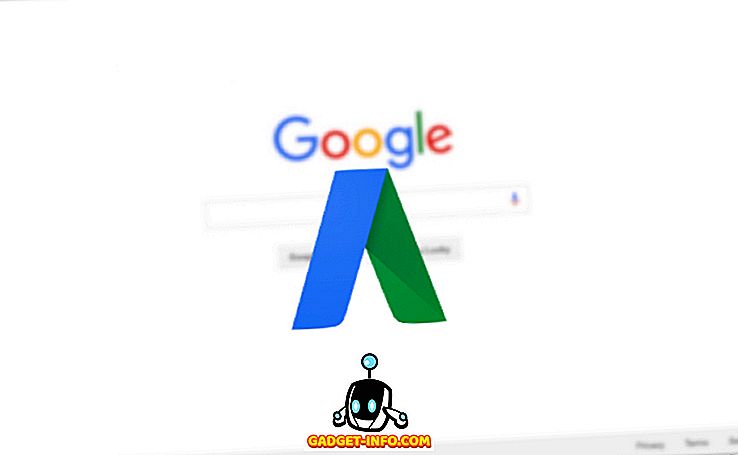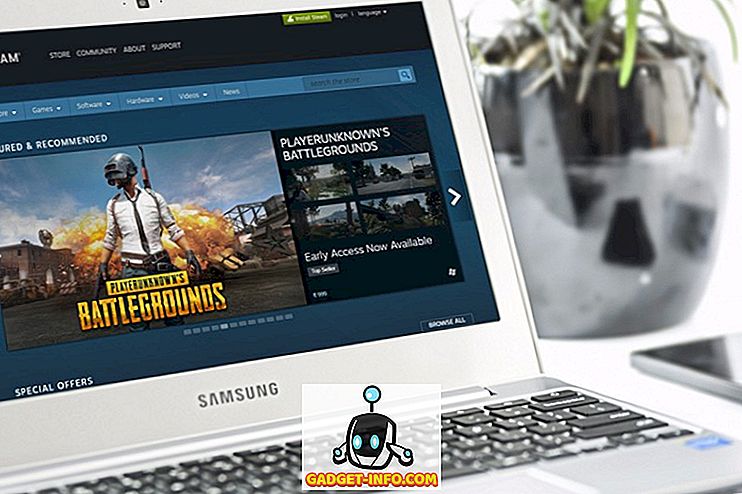Windows осигурява възможност за свързване или свързване на два различни типа мрежи чрез софтуер. Това може да елиминира необходимостта от закупуване на хардуерно устройство за свързване на две различни мрежи. Това е част от Windows от XP и все още работи добре в Windows 10.
Ето един пример. Да кажем, че имате две мрежи: в едната, компютрите са свързани с кабели; а в другата компютрите са свързани чрез безжична технология.
Кабелните компютри могат да комуникират само с други кабелни компютри, а безжичните компютри могат да комуникират само с други безжични компютри. С мрежовия мост всички компютри могат да комуникират помежду си.
Имайте предвид, че трябва физически да имате повече от един мрежов адаптер на компютъра, за да създадете мрежов мост. Също така, когато създавате мрежов мост, основният мрежов адаптер губи интернет връзка, освен ако не сте задали статичен IP адрес за него.
Мостови мрежови връзки
За да премахнете връзките, отворете контролния панел и след това щракнете върху Център за мрежи и споделяне . В този прозорец щракнете върху Промяна на настройките на адаптера :

Изберете адаптерите, които искате да свържете, щракнете с десния бутон и след това изберете Bridge Connections :

Това е! Двете отделни мрежи сега трябва да се появяват като една мрежа. Това е полезно и когато нямате достатъчно портове на маршрутизатора, а WiFi връзката не е възможна.
Обърнете внимание, че за целите на сигурността не трябва да създавате мост между интернет връзка и локална мрежова връзка, тъй като създава незащитена връзка между вашата мрежа и интернет, което прави локалната ви мрежа достъпна за всеки в интернет.
Хората с домашни или малки офис мрежи обикновено използват мост, когато имат различни типове мрежи, но искат да обменят информация или да споделят файлове с всички компютри в тези мрежи. Най-лесният начин да направите това, без да се налага да купувате хардуер, е с помощта на функцията за мрежов мост в Windows.
Мрежовият мост и споделянето на интернет връзка са подобни, но не работят по същия начин. Ако искате да научите повече, разгледайте тази статия на Microsoft, която обяснява по-подробно функциите. Наслади се!